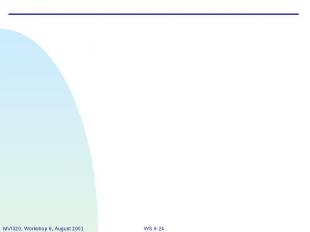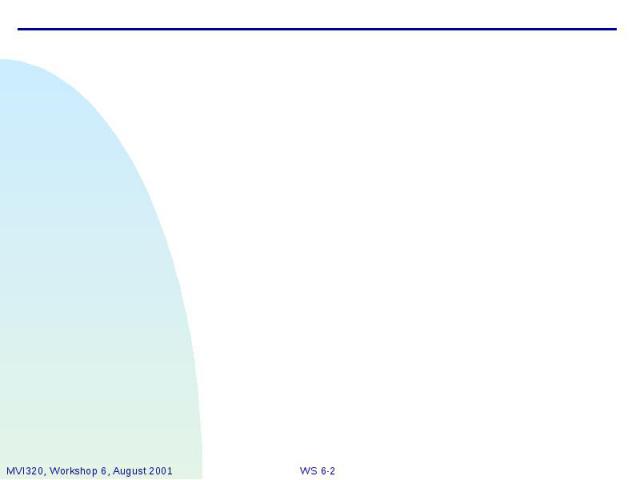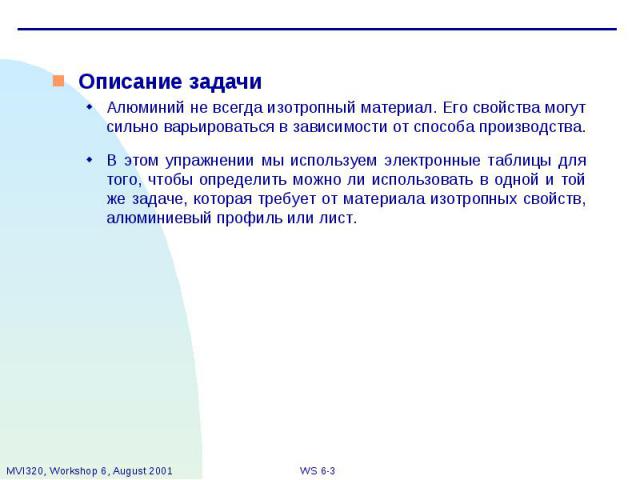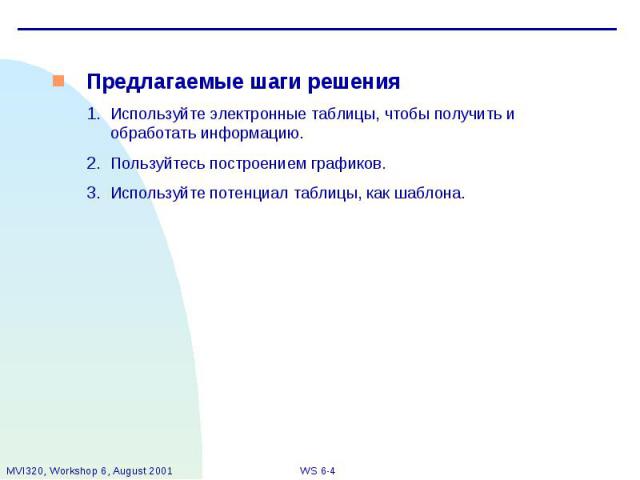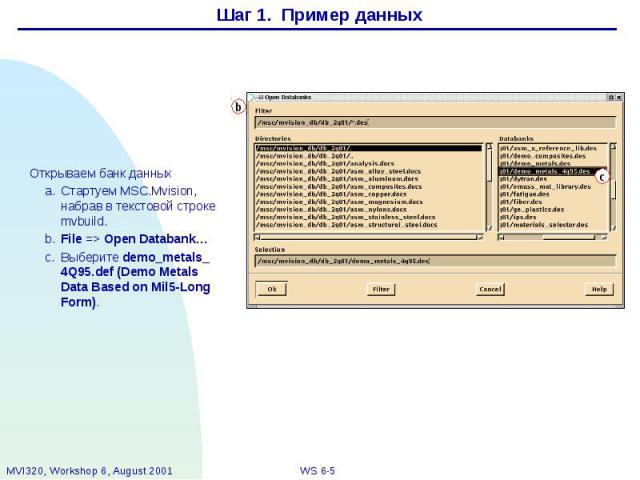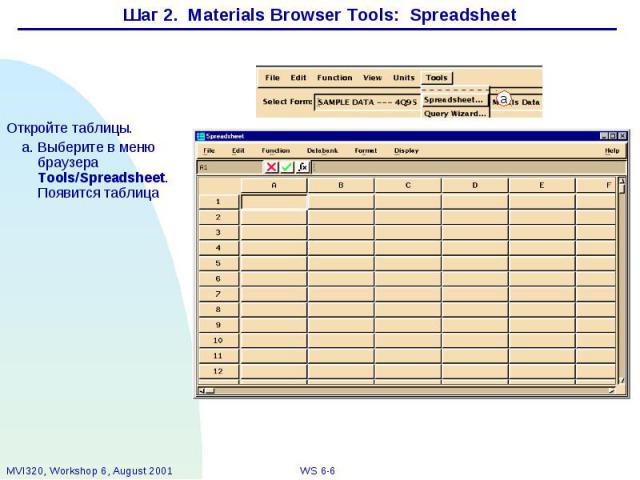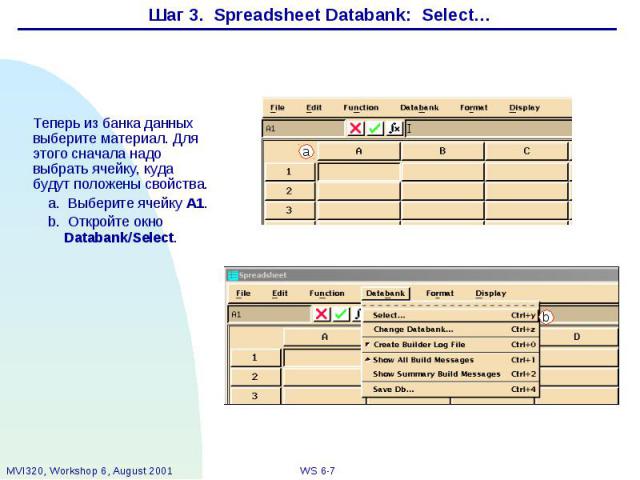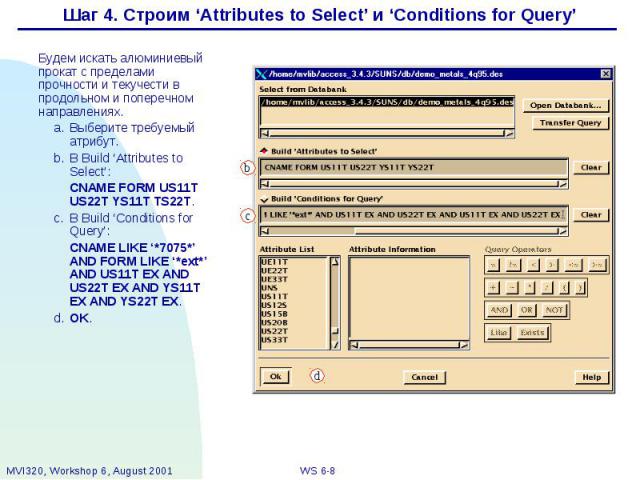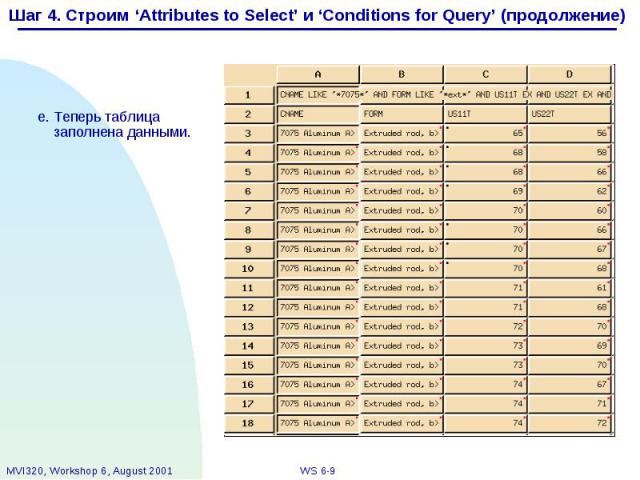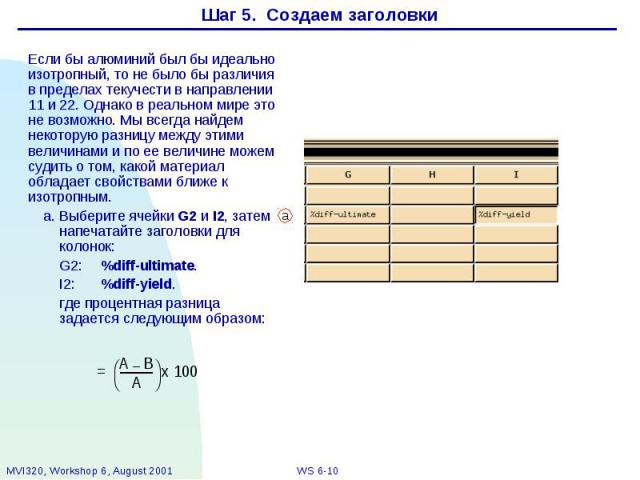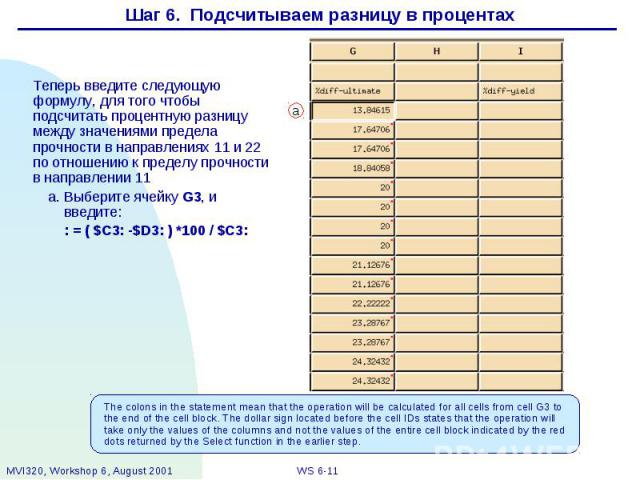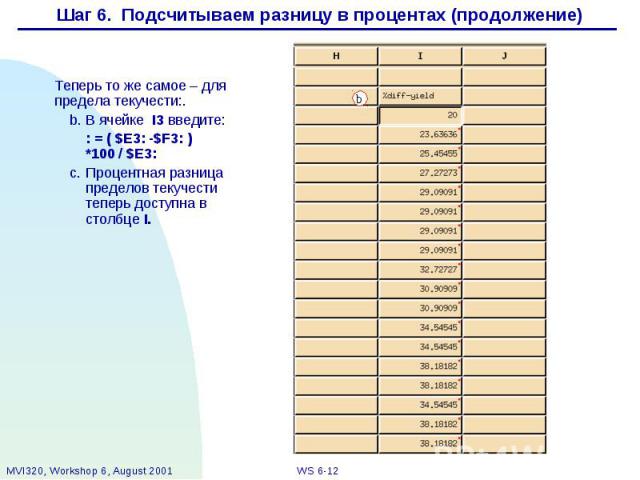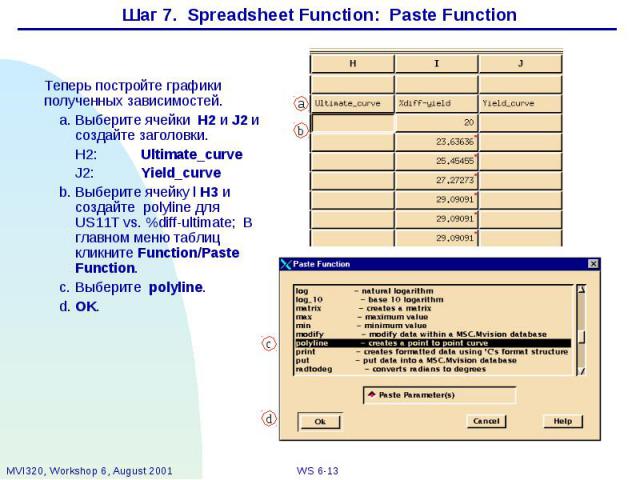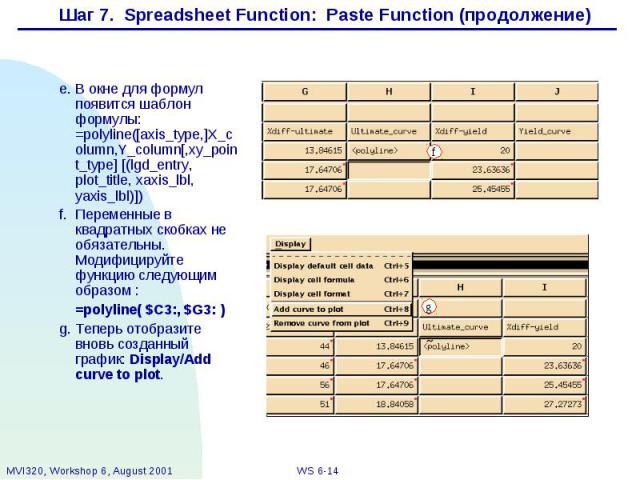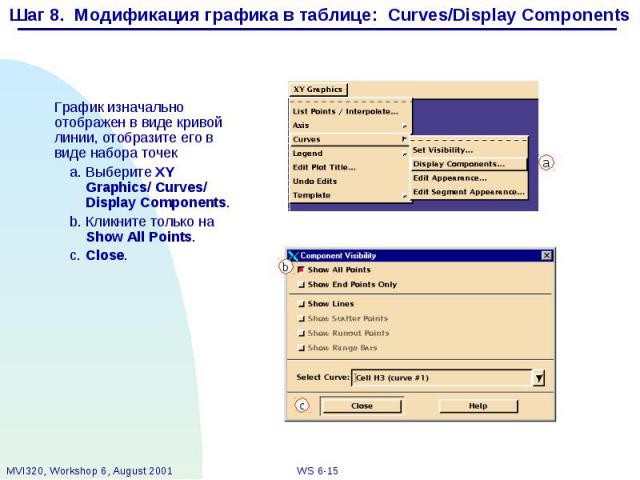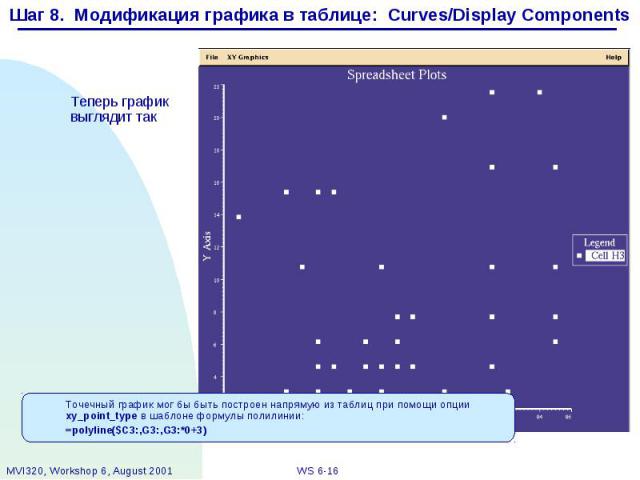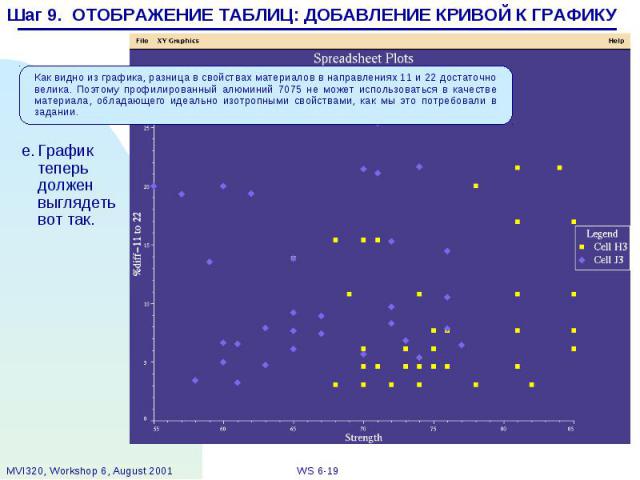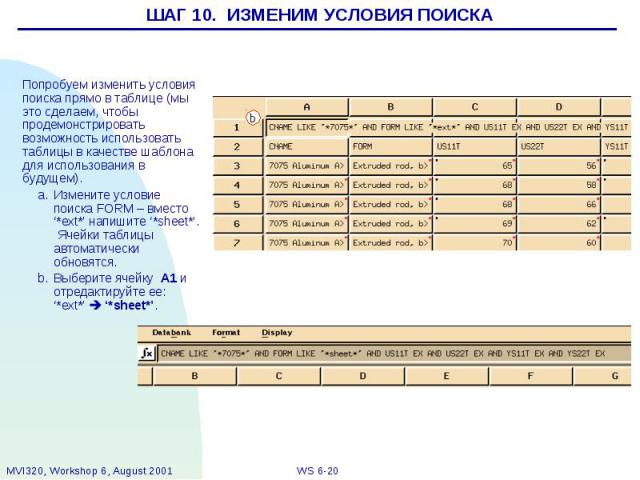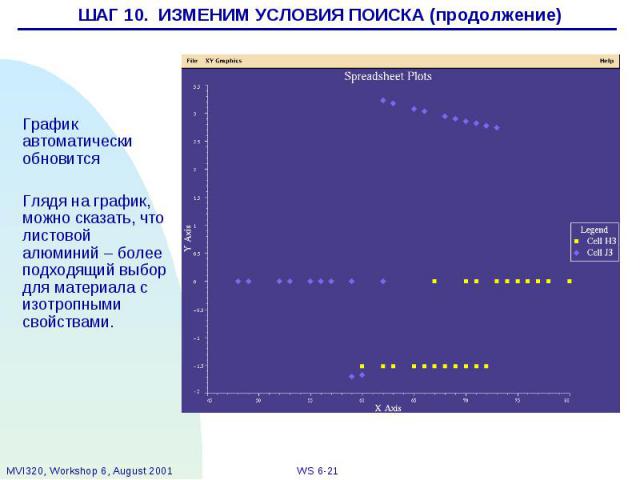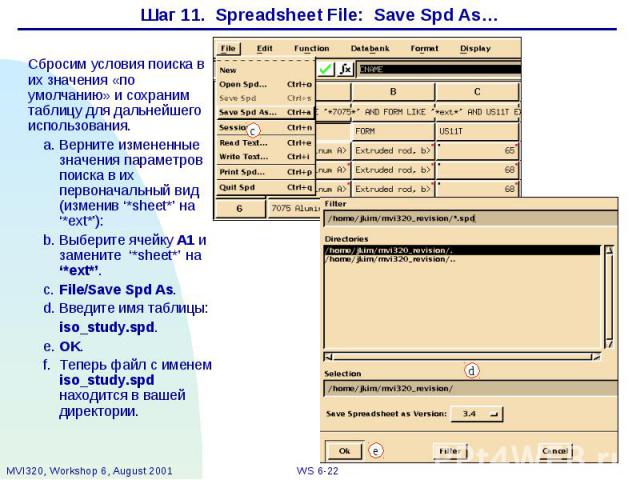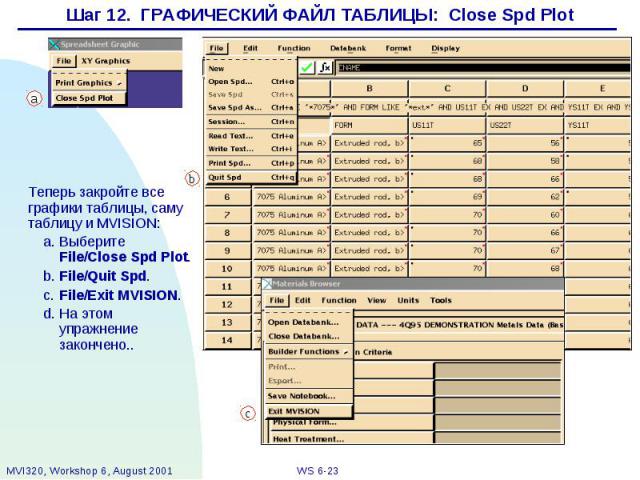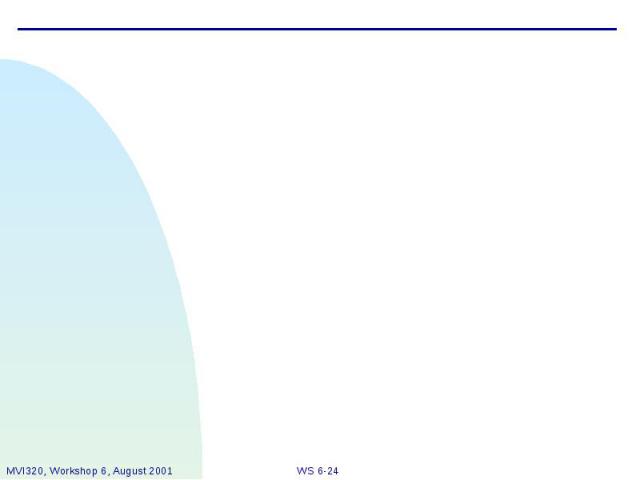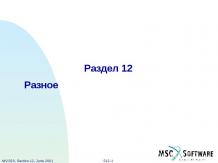Презентация на тему: MSC.Mvision Workshop 6

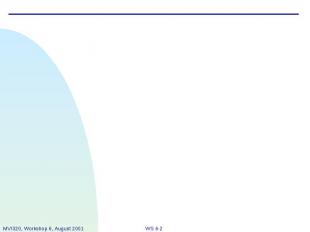

Описание задачи Описание задачи Алюминий не всегда изотропный материал. Его свойства могут сильно варьироваться в зависимости от способа производства. В этом упражнении мы используем электронные таблицы для того, чтобы определить можно ли использовать в одной и той же задаче, которая требует от материала изотропных свойств, алюминиевый профиль или лист.

Предлагаемые шаги решения Предлагаемые шаги решения Используйте электронные таблицы, чтобы получить и обработать информацию. Пользуйтесь построением графиков. Используйте потенциал таблицы, как шаблона.
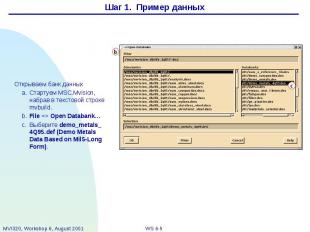
Шаг 1. Пример данных
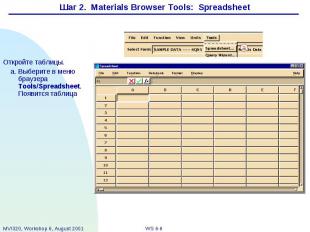
Шаг 2. Materials Browser Tools: Spreadsheet
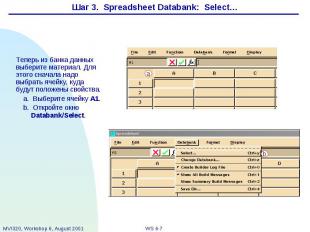
Шаг 3. Spreadsheet Databank: Select…
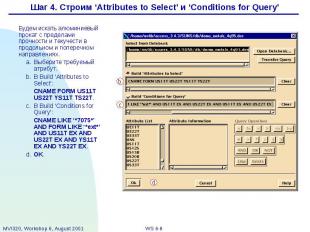
Шаг 4. Строим ‘Attributes to Select’ и ‘Conditions for Query’
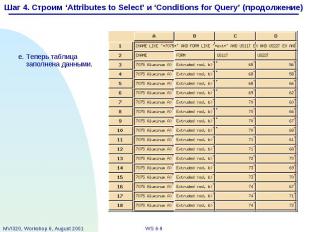
Шаг 4. Строим ‘Attributes to Select’ и ‘Conditions for Query’ (продолжение)

Шаг 5. Создаем заголовки

Шаг 6. Подсчитываем разницу в процентах
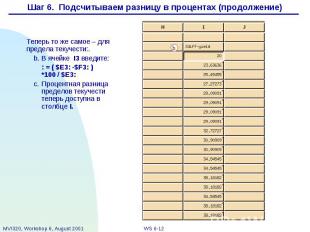
Шаг 6. Подсчитываем разницу в процентах (продолжение)
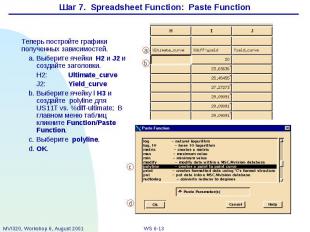
Шаг 7. Spreadsheet Function: Paste Function
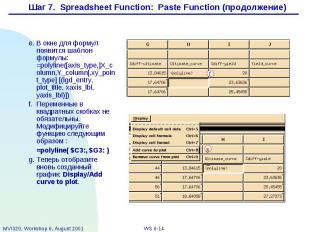
Шаг 7. Spreadsheet Function: Paste Function (продолжение)

Шаг 8. Модификация графика в таблице: Curves/Display Components
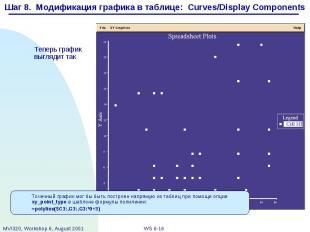
Шаг 8. Модификация графика в таблице: Curves/Display Components

Шаг 9. ОТОБРАЖЕНИЕ ТАБЛИЦ: ДОБАВЛЕНИЕ КРИВОЙ К ГРАФИКУ

Шаг 9. ОТОБРАЖЕНИЕ ТАБЛИЦ: ДОБАВЛЕНИЕ КРИВОЙ К ГРАФИКУ

Шаг 9. ОТОБРАЖЕНИЕ ТАБЛИЦ: ДОБАВЛЕНИЕ КРИВОЙ К ГРАФИКУ

ШАГ 10. ИЗМЕНИМ УСЛОВИЯ ПОИСКА
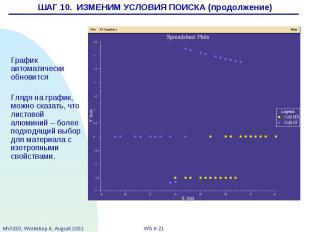
ШАГ 10. ИЗМЕНИМ УСЛОВИЯ ПОИСКА (продолжение)

Шаг 11. Spreadsheet File: Save Spd As…

Шаг 12. ГРАФИЧЕСКИЙ ФАЙЛ ТАБЛИЦЫ: Close Spd Plot